AE如何制作立体文字特效发布时间:2019年10月24日 16:29
1.先打开软件AE,【Ctrl+N】新建一个合成,在使用【文本工具】输入字母,在调整字母的大小和字体。
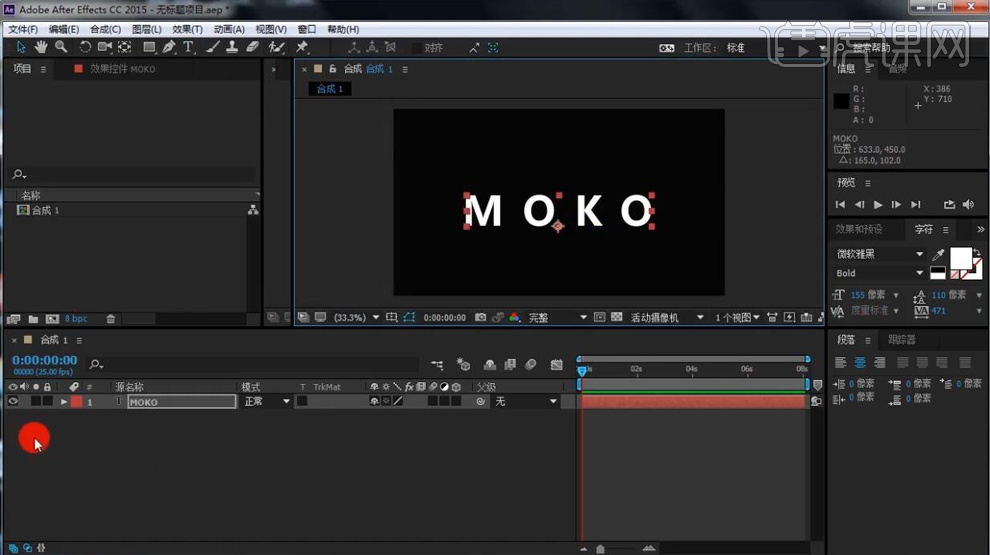
2.在新建一个纯色层在添加【Element】的效果,再将【Custom Text and Masks】-【Path Layer1】选择文本图层。
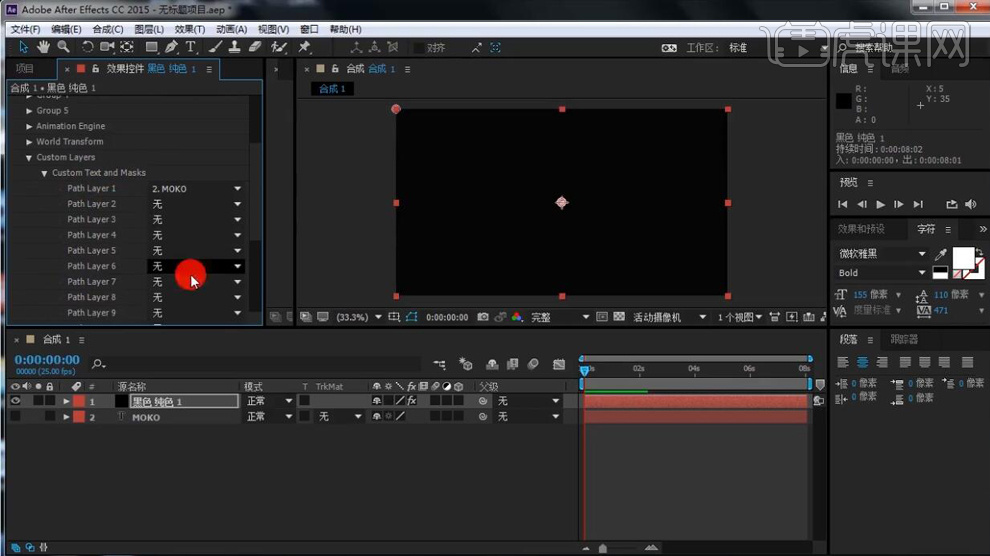
3.在点击效果中的【Scene Setup】进入场景,在点击【EXTRUDE】对文本进行挤压。
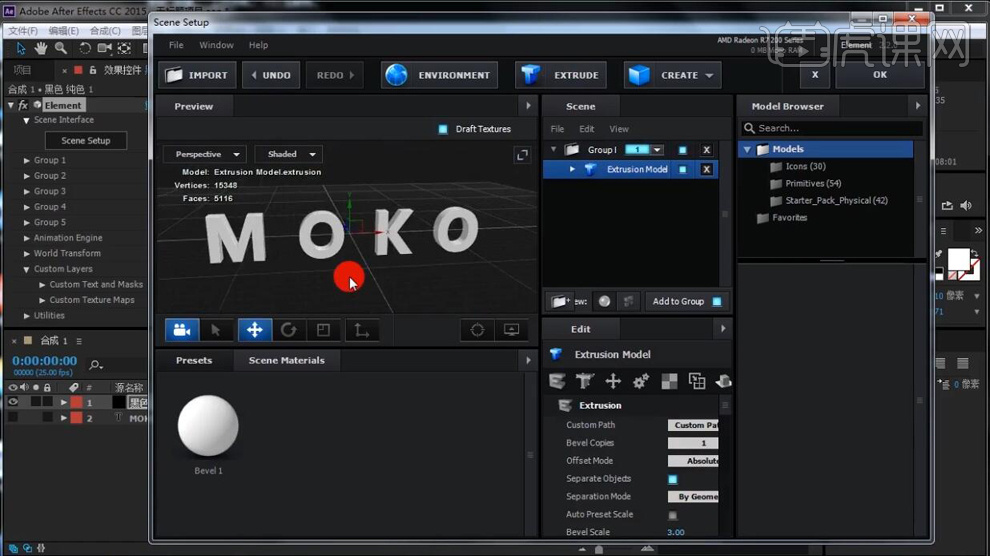
4.再材质球编辑器中再给文本添加金属材质。
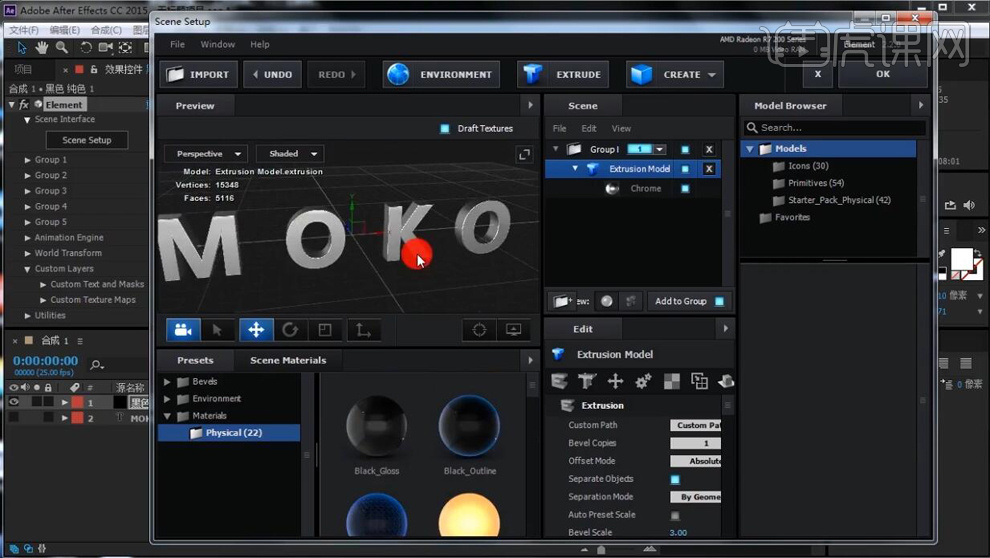
5.在新建一个摄像机按【C】键对摄像机的位置和角度进行调整。

6.在点击效果中的【Scene Setup】进入场景,再给文本选择环境贴图拖动添加到文本上。
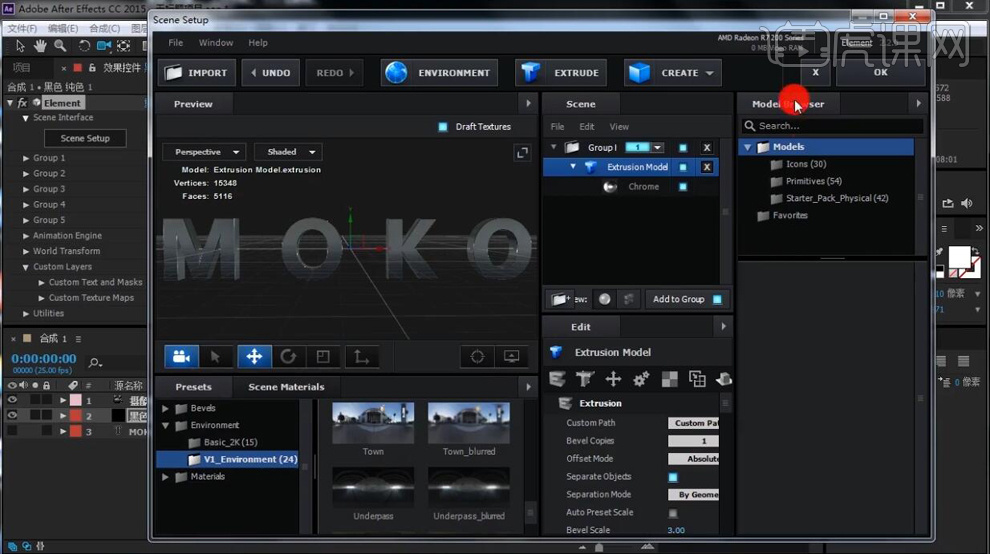
7.在新建一个黑色纯色层,在使用【圆角矩形】工具在纯色层上绘制蒙版,再将【蒙版羽化】增大。
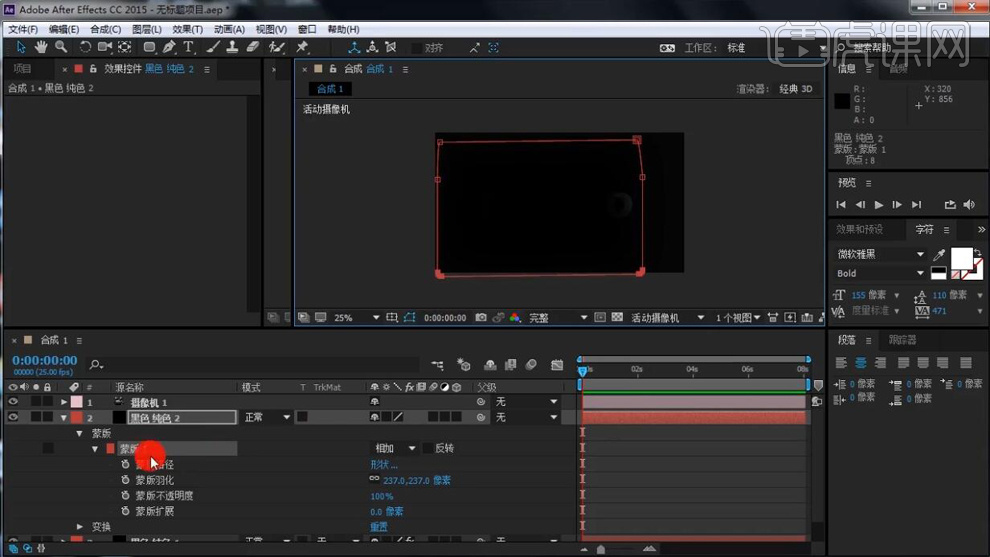
8.再给纯色层的【位置】先打上关键帧,后移几帧再将【位置】左移将文本都显示出来在给【位置】打上关键帧。
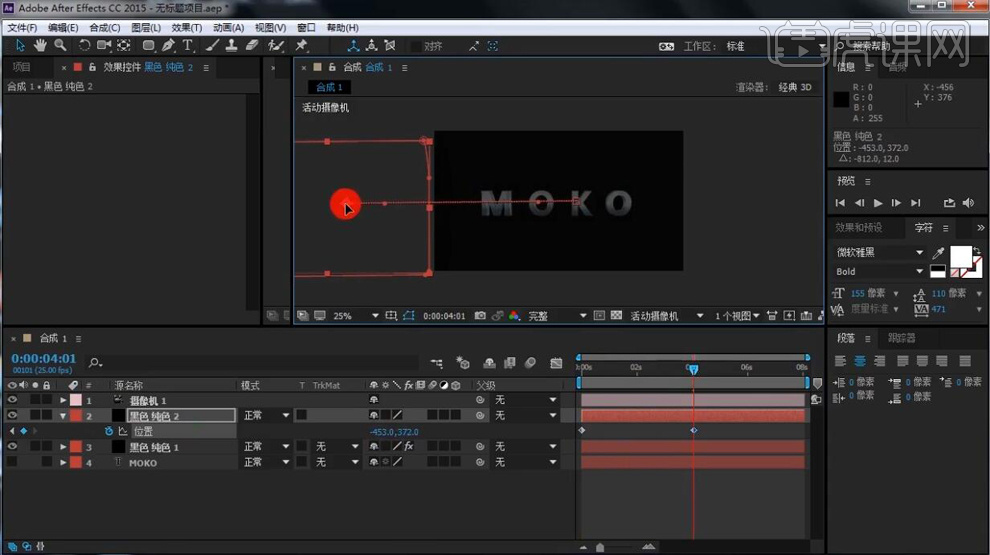
9.在新建一个纯色层在给纯色层添加【Particular】效果,再将【Emitter Type】设为Box,在将【Velocity】设为10,再将下面的重力都设为0。
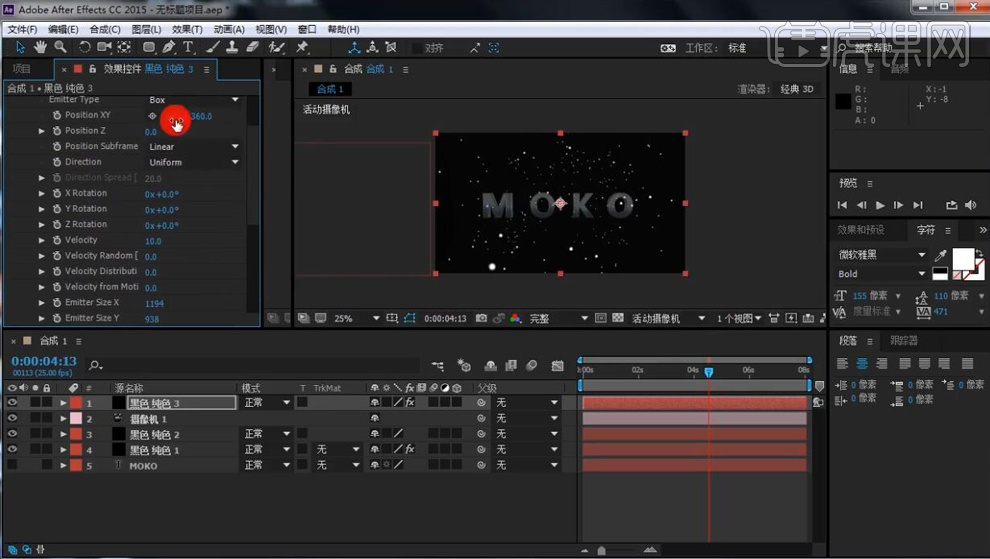
10.再将粒子的【位置】下移,再将【Gravity】设为-50。
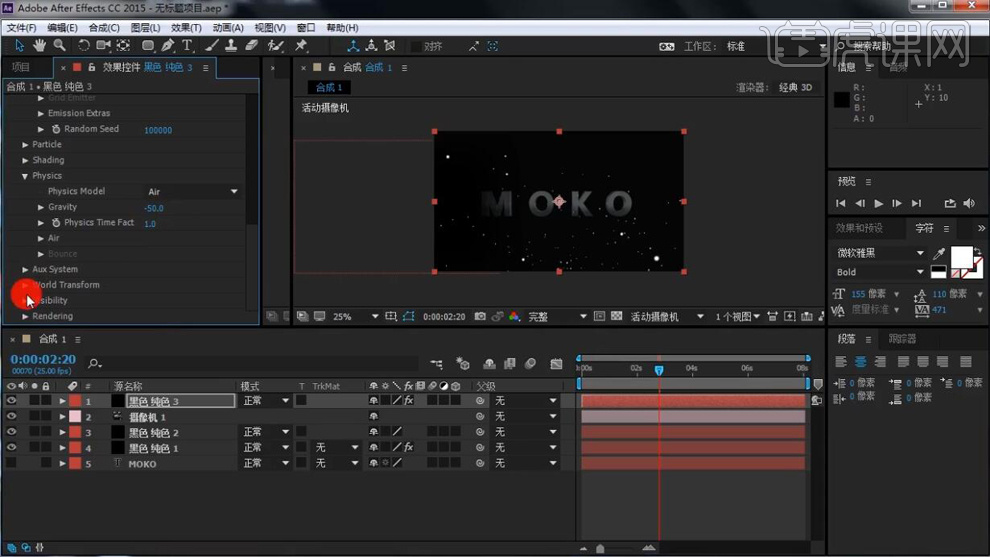
11.再将粒子的【Turbulence Field】-【Affect Posi】设为659。
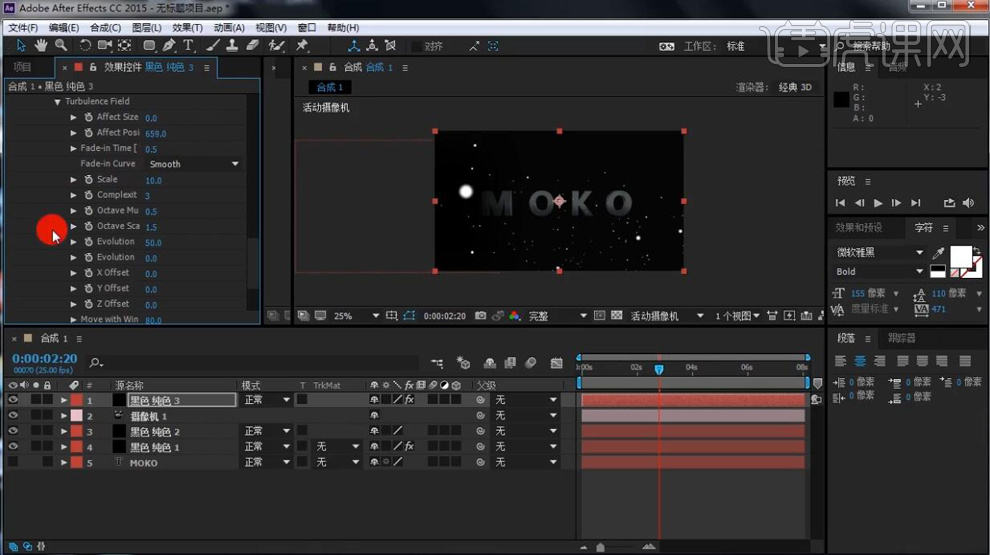
12.再将粒子的【Life】设为3,再将【颜色】设为褐色。
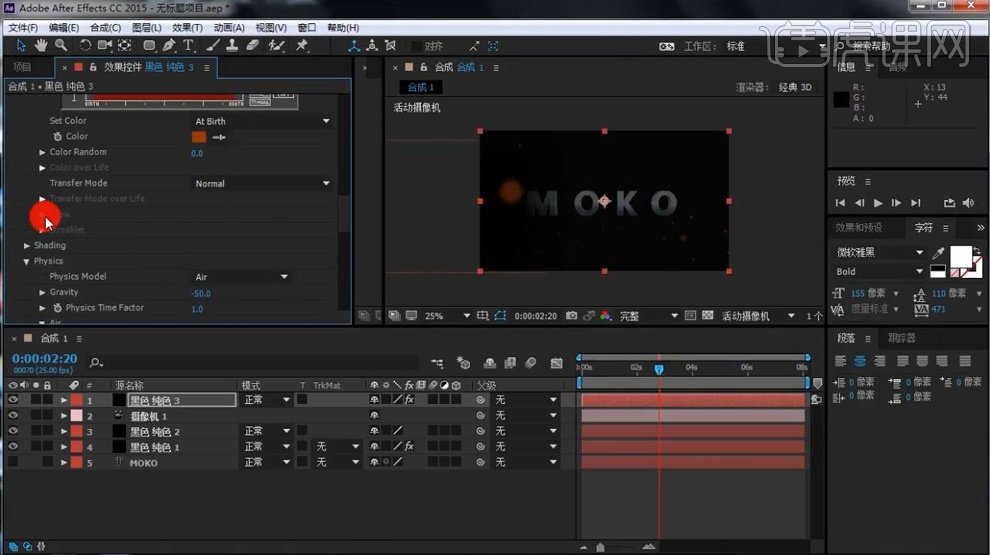
13.在导入一段烟雾的视频文件,再将图层的【不透明度】设为13%。
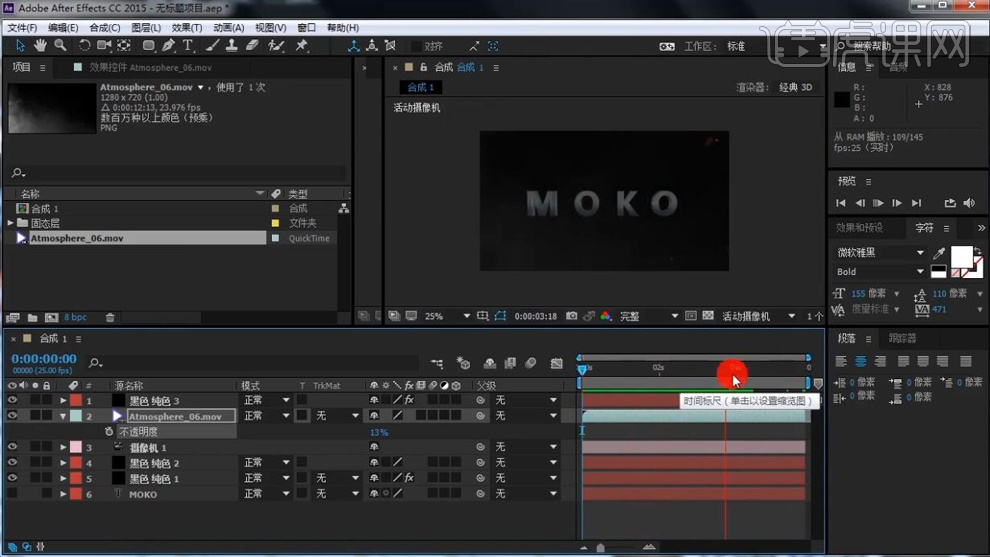
14.再将element效果的纯色层的三维打开,再给【位置】先打上关键帧,后移几帧再将【位置】前移变大在打上关键帧。
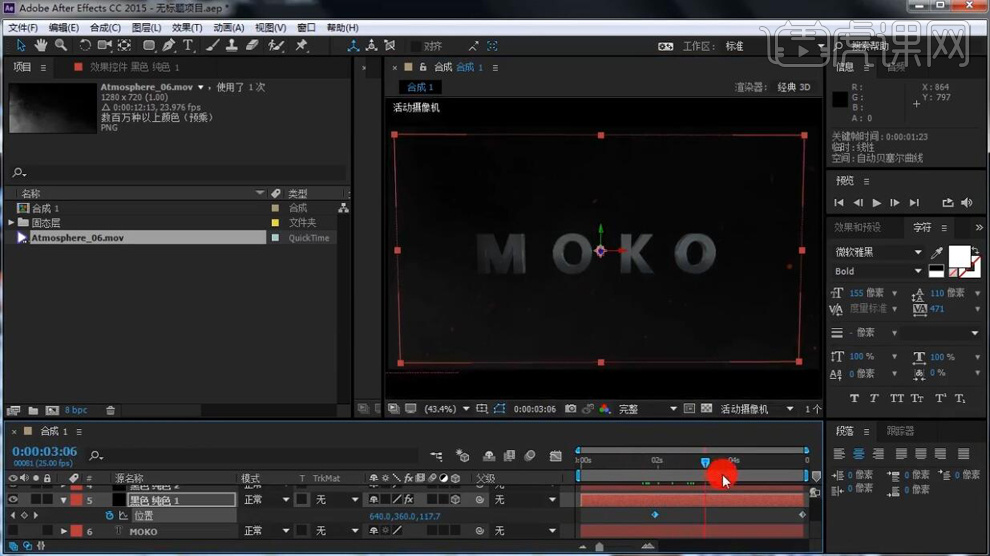
15.再给烟雾图层的【不透明度】先设为13%打上关键帧,后移几帧在设为27在打上关键帧。
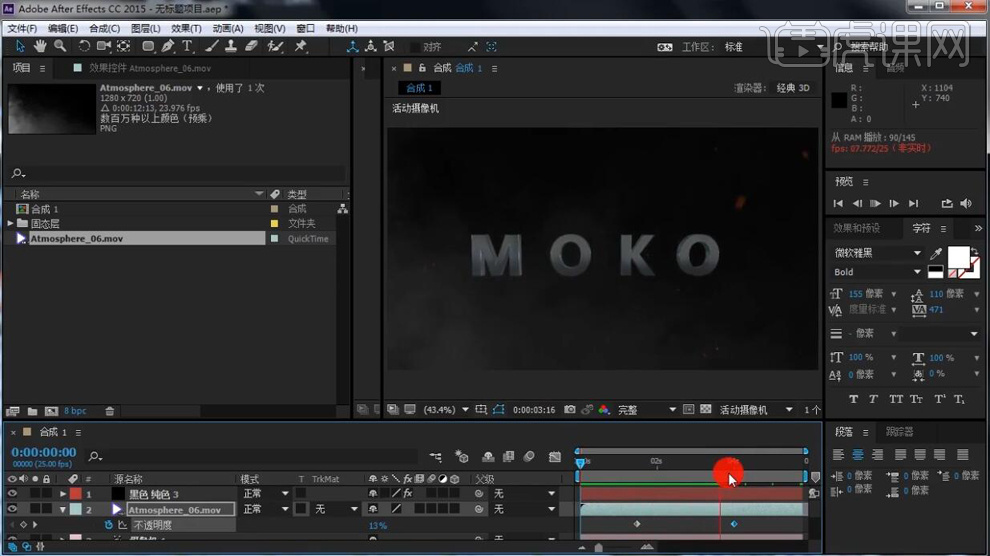
16.在【Ctrl+K】键合成设置的【背景色】选择深红色。
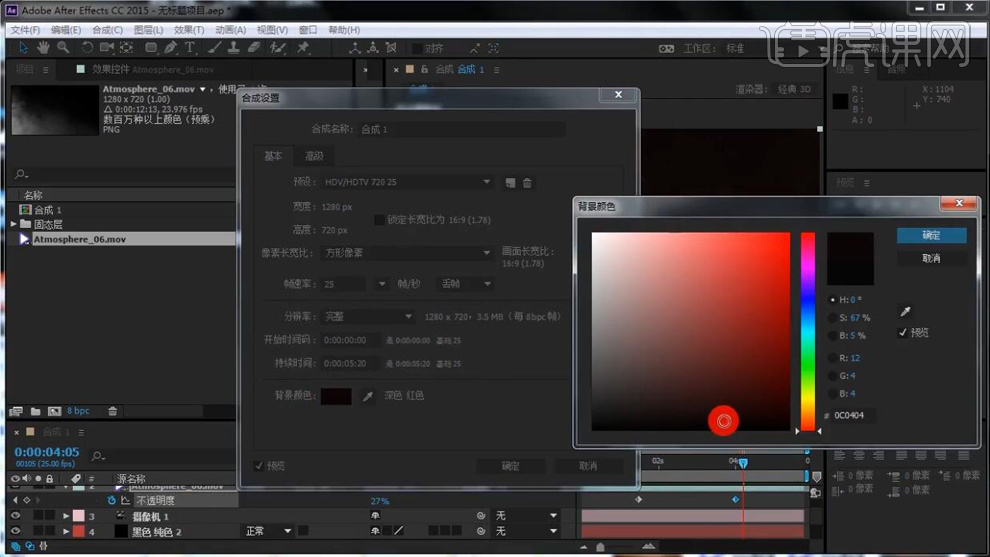
17.最终效果如图所示。























